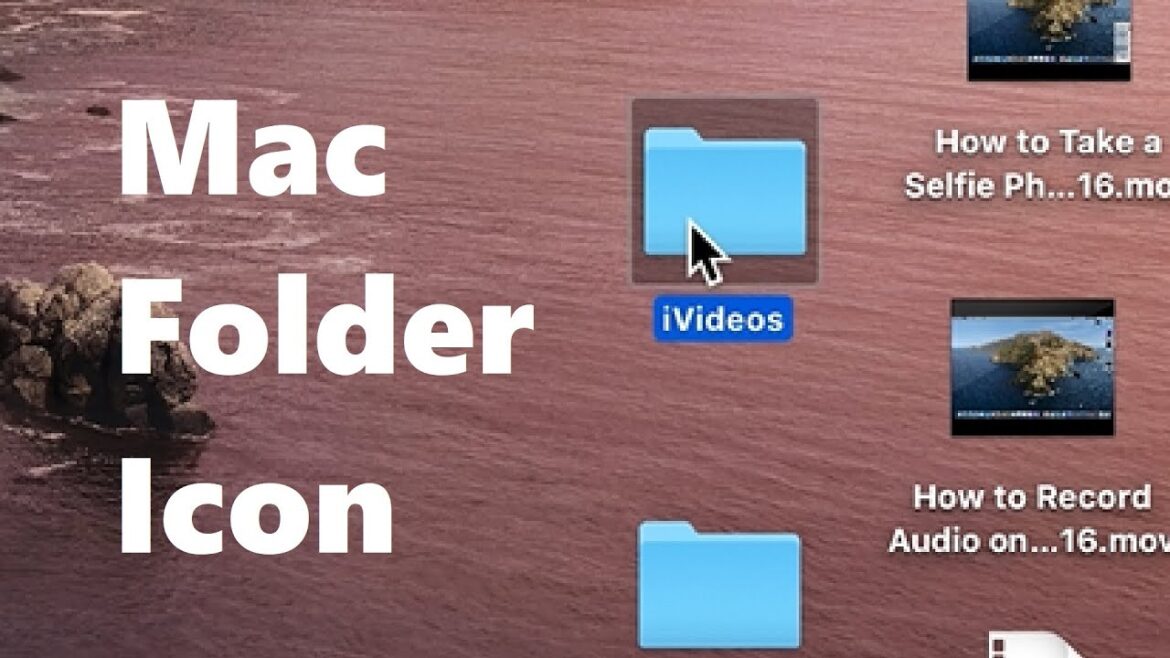333
Obrázky složek lze na Macu měnit různými způsoby. Snadno to lze provést zejména pomocí bezplatného programu nebo integrované funkce systému macOS.
Mac: Změna a návrh obrázků složek pomocí „Img2icns “
Pomocí bezplatného programu „Img2icns“ si můžete vytvořit vlastní ikony z oblíbených obrázků a poté je použít jako obrázky složek.
- Stáhněte si program „Img2icns“ zdarma z obchodu App Store.
- Po spuštění aplikace jednoduše přetáhněte požadovaný obrázek na označenou oblast s nápisem „Drop graphics here“.
- Nyní vyberte ikonu „icns“ a poté požadované umístění úložiště.
- Nyní máte navrženou ikonu, kterou můžete v dalším kroku přidat do požadované složky.
Přiřazení ikon vytvořených pomocí „Img2icns“ do složek v počítači Mac
Nyní stačí přidat ikony vytvořené pomocí „Img2icns“ do požadovaných složek. Vytvořené ikony mějte připravené k úpravám v samostatném okně.
- Zvolte požadovanou složku, kterou chcete upravit pomocí obrázku.
- Klepněte pravým tlačítkem myši na složku a vyberte možnost „Informace“. Alternativně můžete také otevřít nabídku Informace s vybranou složkou pomocí klávesového příkazu „CMD + I“.
- V horní části okna se zobrazí symbol složky a její název. Nyní jednoduše přetáhněte ikonu vytvořenou pomocí „Img2icns“ na malou ikonu složky a vaše složka bude mít nový vzhled.
Změna obrázků složek na Macu: Jak na to bez další aplikace
Ikonu složky na počítači Apple můžete změnit i bez dalšího programu – pomocí vlastních obrázků nebo stažených foros z internetu.
- Tento postup provedete tak, že na počítači Mac přejdete na obrázek, který chcete použít, a poklepáním na něj jej otevřete v aplikaci „Náhled“.
- Na panelu nabídek klikněte na „Upravit“ a poté na „Kopírovat“.
- Nyní vyberte soubor nebo složku, u které chcete změnit ikonu. Přejděte na „Soubor“ v panelu nabídek a poté klikněte na „Informace“. Otevře se informační okno, ve kterém klikněte na malý symbol v horní části pod titulkovým pruhem:
- V liště nabídek vyberte „Soubor“ a „Vložit“. Ikona vaší složky bude mít nyní nový vzhled: